Где скачать алису яндекс. Всё об «Алисе»: на что способен голосовой помощник от «Яндекс»
Если вам интересное то, каким образом установить и использовать голосовой помощник Алиса от компании Яндекс, тогда вы находитесь по адресу, и в этой статье я расскажу об этом. Говорят, будущее уже наступило. Голосовые помощники и самообучающиеся компьютерные системы, ранее существующие лишь в произведениях писателей-фантастов, постепенно становятся неотъемлемой частью нашей жизни. Вышедший недавно «Алиса» от компании «Яндекс» поможет в получении нужной нам информации (погода, удобный маршрут, курс валют и прочее). А применение в его функционале нейронных сетей позволит распознать даже обрывки произносимых человеком слов.
Наверняка многие пользователи не понаслышке знакомы с популярными голосовыми помощниками «Siri» (Apple), «Google Assistant» (Google), «Bixby» (Samsung), «Cortana» (Microsoft), «Alexa» (Amazon). Все они умеют различать человеческую речь, выполняя базовый набор пользовательских команд (предоставление требуемой информации, запуск приложений, перевод устройства в тот или иной режим и так далее). При этом абсолютное большинство из них не всегда качественно распознаёт русскую речь (а некоторые и вовсе не знакомы с русским языком), так как ориентированы, в первую очередь, на англоязычного потребителя.
Разработка компании «Яндекс» под названием «Алиса» призвана устранить упомянутый недостаток. Помощник обладает тесной интеграцией с сервисами Яндекс, хорошо распознаёт русский язык (по метрике «WER» качество распознавания речи близко к человеческой). Задействование технологии нейронных сетей позволяет «Алисе» хорошо работать с интонацией, и понимать даже обрывки произносимых человеком слов.

«Алиса» — качественная разработка компании Яндекс

«Алиса» доступна для установки как в качестве бета-программы для ОС Виндовс, так и в виде мобильного приложения для ОС «Андроид» и iOS.
Что умеет Алиса?
Благодаря интеграции с сервисами «Яндекс» при пользовании приложения Алиса расскажет о погоде, построит оптимальный маршрут в , перечислит близкие от вас закусочные, порадует анекдотом, запустит нужный музыкальный трек, а также требуемое приложение («Вконтакте», «Skype» и другие.). Также «Алиса» неплохо дружит с математикой, производит вычисления, и хорошо знакома с курсом валют.
При этом её возможности позволяют поддерживать непринуждённый сторонний диалог, общаясь в контексте какой-либо темы (хотя будет честным отметить, что контекст она понимает далеко не всегда).

Иногда диалоги с «Алисой» выглядят довольно забавно
К недостаткам приложения можно отнести невозможность работы с будильником, вызова «неотложки», осуществления других похожих действий, доступных, к примеру, у «Siri».
Где скачать программу Алиса
Вы можете узнать всё о версии с нашей статьи, а также скачать мобильную версию помощника в составе официального приложения Яндекса на ОС «Андроид » (версии 4.3 и выше) и iOS (версии 8.1 и выше).
Как пользоваться Алисой на компьютере
После установки программы ассистент будет отображаться в виде строки поиска в панели задач слева.
Для активации помощника скажите какую-либо из фраз «Привет, Алиса», «Окей, Алиса», «Слушай, Алиса». Также программа хорошо отзывается на фразы «Привет, Яндекс», «Слушай, Яндекс», «Окей, Яндекс».
После произнесения вводной фразы откроется панель помощника, после чего будет необходимо задать требуемый вопрос (команду).

Также будет нелишним спросить «Что ты умеешь?», дабы получить базовое представление о возможностях приложения.
Наведя курсор на панель помощника, и нажав правую клавишу мыши, вы можете попасть в режим настроек. Здесь вы можете включить или выключить голосовую активацию с помощью перечисленных выше фраз, активировать или деактивировать голосовые ответы, указать горячие клавиши для запуска «Алисы», определиться с её внешним видом (режим строки или значок), а также выбрать браузер, используемый по умолчанию.

Как запустить голосовой ассистент на Андроид и iOS
Работа с «Алисой» на мобильных устройствах не существенно отличается от версии помощника на ПК. Вам необходимо установить официальное приложение Алиса от «Яндекс» на ваш гаджет, запустить его, а затем нажать на кнопочку с изображением микрофона в центре. После этого «Алиса» будет активирована, и вы сможете пользоваться ею и задавать нужные вам вопросы.

При этом «Алису» нельзя вызвать при выключенном экране или с рабочего стола. Для её запуска и работы необходима активация официального приложения от «Яндекс».
Как часто вы пытаетесь найти нужное приложение среди десятка иконок в своем телефоне? Или судорожно пытаетесь набрать нужный запрос в поисковой строке Яндекса. Часто совершая ошибки путая клавиши и ругая Т9, который сам подставляет совсем не те слова. Такая ситуация происходит с каждым пользователем смартфона. Да и не только смартфона. Трудности с набором текста и запуском программ возникают на домашнем или офисном ПК. Все эти проблемы решает программа Яндекс Алиса.
Приложение написано для отечественного пользователя — оно полностью на русском языке, поэтому сложностей при установке быть не должно.
Как скачать Яндекс Браузер с Алисой на ПК с Windows
Развитие электронного ассистента не стоит на месте и теперь существует версия поисковой программы Яндекс со встроенным в него дополнением alice. Он уже доступен для скачивания в сети.
Чтобы скопировать браузер с Алисой можно применить поисковик Яндекс или Google:
- запустите рабочий браузер,
- откройте страницу поисковика Google или Яндекс,
- напишите в окошко поисковика фразу: загрузить Яндекс браузер с Алисой
- нажмите клавишу Enter на клавиатуре.

Где скачать браузер с Алисой
Для скачивания поисковика с помощницей Алисой вы можете непосредственно посетить портал Яндекса. Для этого пройдите по ссылке для скачивания 
Как установить робота Алису на компьютер
После скачивания файла он сохраняется у вас в разделе «Загрузки». Для его поиска кликните на иконку «Мой компьютер», а после перейдите в раздел «Загрузки» Если такой иконки на рабочем столе у вас нет, то сделайте следующее:
- кликните на флажок в левом нижнем углу экрана,
- найдите раздел «Компьютер» и зайдите в него,
- перейдите в раздел «Загрузки».

В разделе «Загрузки» отыщите файл «Yandex.exe» и активируйте его двойным щелчком левой клавиши мыши. Бот устанавливается бесплатно и без регистрации.
Сам процесс инсталляции не займет много времени и система подскажет все необходимые действия.
- После активации файла «Yandex.exe» система безопасности операционной системы запросит у вас разрешение на активизацию файла. Вам необходимо согласиться с запуском утилиты.

- Далее вам буде предложено ознакомиться с условиями лицензионного соглашения и поставить галочки по вашему желанию на двух пунктах. Первая — о статистике использования поисковика, которую предлагается отправлять в службу Яндекса. А вторая с предложением сделать его главным по умолчанию. Это означает, что при любой попытке поиска какой-либо информации в сети будет отрываться именно Яндекс.

- Далее запустится процесс установки Яндекс ассистента.
- После окончания установки в левом нижнем углу экрана у вас появится значек возможности голосового ввода команды для Алисы.

Установка Алисы на телефоны и планшеты с Android
Чтобы скачать Яндекс помощник Алису на смартфон или планшет с операционной системой Андроид, воспользуйтесь программой Play Market. Для этого вам потребуется действующий аккаунт в сервисах Google.
Запустите Play Market и в поисковой строке приложения напишите «Яндекс помощник». Поиск выдаст вам несколько десятков результатов. Следует обратить внимание на первые приложения: «Яндекс — с Алисой» или «Яндекс. Браузер – с Алисой» — в принципе – это одно и то же.
Выбираем любое и нажимаем кнопку «Установить».

Процесс установки не займет много времени и через две минуты можно будет пользоваться услугами, предлагаемой электронным ботом. Скачав Яндекс ассистент, появляется возможность запускать приложения смартфона или планшета, а также осуществлять поиск в интернете без помощи клавиатуры.
Также можно скопировать Бета версию Алисы, используя свой ПК с выходом в интернет. Для этого пройдите по ссылке
Скачивание и установка на устройствах с iOS
Если вы используете устройство с мобильной операционной системой iOS, то выполните следующие действия:
- Заходим со своего устройства в магазин App Store и выполняем поиск по запросу «Алиса».
- После запускаем установку и ждем окончания.

После завершения инсталляции пользователь устройства с iOS может пользоваться новой возможностью разговаривать с ассистентом или пользоваться его услугами.
Как загрузить Алису, если браузер уже установлен
Если вы давно пользуетесь Яндекс браузером, но приложения Алисы помощника у вас нет. Как же поступить в таком случае? Вы скачиваете Яндекс поисковик с Алисой и запускаете процесс инсталляции. Старый просто обновится до новой версии и программа автоматически установится. Если вы используете другие браузеры, без инсталляции поисковика от Яндекса, пользоваться услугами Яндекс ассистента у вас не получиться.
Что может Алиса
Основное предназначение Алисы – помогать пользователям. Она не только создает запросы при поиске информации в интернете, но и загрузить медиа плеер с определенной музыкальной композицией. Алиса подскажет по Яндекс картам интересные места поблизости и объяснит, как до них добраться. Она откроет на ПК социальные сети Инстаграм и Вконтакте. Наконец с ней можно просто поговорить, как с обычным человеком. Эту способность дают нейронные сети, которые позволяют электронному мозгу боту Яндекса импровизировать.

Запросы и команды для Алисы
Для активизации достаточно произнести в микрофон данные фразы:
- Привет, Алиса.
- Слушай, Алиса
После активизации произнесите вопрос, который звучит конкретно и коротко, чтобы узнать: новости, день или время, погоду, место или маршрут, курс валют, и др. Также она сможет отдельно открыть папки на вашем рабочем столе или запустить браузер с необходимым вопросом: «Пожалуйста. Открой Новости».

Если вам скучно, то можно развлечь себя беседой с электронным разумом. Для этого произнесите команду: «Давай поболтаем». Она будет поддерживать любую тему, и отвечать на вопросы так, как решит ее искусственный разум. Многоговорящий Яндекс-бот можно остановить простой фразой «Хватит болтать».
Искусственный разум начал развиваться почти одновременно с появлением электроники. Сначала он просто помогал устанавливать программы, подсказывая, какое действие нужно совершить. Потом он поселился в играх, предоставив возможность нелинейного развития событий. Пользователь сам мог выбирать, что ему делать, тем самым определяя для себя дальнейший ход событий. Теперь же он стал гораздо ближе и полезнее людям. С ним гораздо проще взаимодействовать с электроникой, ведь человеку более естественно говорить, чем печатать. Поэтому электронные боты будут развиваться все дальше, вытесняя действия которые могут выполнить за человека.
С 10 октября у владельцев андроидов появился выбор – бесплатный голосовой ассистент. Теперь вместо «О’кей гугл», можно сказать «OK, Алиса» и услышать в ответ приветствие, от нового голосового помощника Яндекс. За последний год – это самое впечатляющее событие компании.
В действительности, приложение Алиса от Яндекс, в отличии от Сири, работает не только на android, версия которого не ниже, чем 4.3, но и на других ОС. Дело в том, что именно для устройств, функционирующих на ОС андроид, по умолчанию, для пользователей сети интернет, установлен google. Соответственно, все пользователи вынуждены общаться с помощью голосовых команд именно с ним. Разработчики Яндекс предложили отличную альтернативу, можно скачать голосового ассистента от Яндекса.
Основные различия между голосовыми помощниками Yandex и Google
Программа от яндекс имеет огромный потенциал к развитию, за счет ее основы – нейронной сети. Голосовой ассистент Гугл также подключен к нейросети. Но Alice создана для России и российских пользователей, а Гугл ассистент только адаптирован. Ассистент алиса яндекс андроид умеет шутить на русском языке, а голосовой помощник от Гугл серьезен и все вопросы распознает только как запрос к поисковой системе. Чтобы оценить ассистента, можно его скачать через Google Play. Есть еще одно приложение на российском рынке – «Дуся», также использует русский язык, но устанавливается только платно. Делая сравнение между Алисой и прочими аналогами, даже на старте, приложение интересней.
Основные функции голосового помощника Yandex
Программа на телефон для андроид и iOS alice имеет одну отличительную особенность, она не «мыслит» и не «говорит» шаблонами, с ней можно просто разговаривать по русский, что отличает ее от аналога – Eva free. Запустить приложение просто, нужно нажать в приложении яндекс на значок микрофона и произнести приветствие, одно из которых – «ОК, яндекс» или – «привет, Алиса». После активации приложения, ответит хороший женский голос, который принадлежит Татьяне Шитовой.
Удобно пользоваться алиса яндекс помощник android тем, кто априори использует на телефоне или планшете yandex для поиска и его многочисленные функции. Именно Алиса полностью синхронизирована со всеми службами этой поисковой системы и легко отыщет нужный адрес и телефонный номер, а также другую информацию.
Достаточно спросить о погоде и голос Татьяны Шитовой оповестит о температуре и возможных осадках за окном. Если захочется кофе, пиццы или сходить в кино, то ассистентка подскажет где ближайшая пиццерия или кинотеатр. Синхронизация с картами позволит проложить максимально короткий маршрут, как пешком, так и на транспорте.
Если есть настроение смотреть видео или слушать музыку, можно оповестить об этом alice, она выберет на свой вкус треки в приложении яндекс. Чаще всего – это Queen или Status QUO, такие у нее предпочтения. Можно задать и определенный стиль. По словам разработчиков, Алиса может анализировать предпочтения на основании ранее выбранных и включать их в зависимости от времени суток.
Примеры запросов и команд
- Найти нужное заведение – где посмотреть кино в Новосибирске?
- Узнать ответ на вопрос – Численность населения в Токио?
- Проложить маршрут и определить геолокацию – Доехать до Адлера?
- Узнать загруженность на дорогах – Есть ли пробки в Москве?
Это далеко не полный список возможных запросов и alias ежедневно совершенствуется с помощью пользователей, а также дорабатывается инжинирингом яндекса.
В отличии от яблочной Siri, «Алиса» имеет собственный характер и маневрирует голосом. Может, как и любая девушка, обидится и не реагировать, когда ее будет звать пользователь, какое-то время. Голосовое сопровождение можно отключить или включить, вызвав меню программы и установив флажок в нужное положение.
Что еще может Alice на android?
Чтобы задействовать максимально функциональность помощника, необходимо знать, что может голосовой помощник алиса для android.
Список функций:
- Ответ на вопрос без помощи браузера;
- Активация некоторых программ на андройде;
- Ответ на вопрос о дате и времени;
- Погода;
- Курс валют;
- Запуск страницы по запросу/открытие запроса в поиске;
- Определение местонахождения на карте;
- Вычислительные операции без задействования сторонних приложений;
- Поддержка беседы.
Алиса находится только на старте своей карьеры, если можно так сказать, а значит только начинает «познавать мир». В рейтинге приложений alice в верхних строчках ТОП. Со временем приложение дополнится функциями, будет работать с большим количеством ОС и устройств. Чем больше пользователей захотят скачать и начать общаться с Алисой, тем скорее она восполнит свой словарный запас, а беседы будут не просто полезными, но и интересными.
Голосовой от Яндекс можно установить на Android, iOS, Windows. Подробнее о настройках для андроидов в статье Голосовой помощник поможет найти: маршруты, музыку, новости, игры, открывает сайты, отвечает на простые вопросы.
После обновления Яндекс браузера в апреле 2019 года Яндекс Алиса перестала работать без включенного Яндекс браузера, а также настройки голосового помощника сократились и переместились в настройки самого браузера.
Как включить Алису в Яндексе на компьютере
Старая версия Яндекс Браузера (До версии 19.3.2, все версии установленные до апреля 2019 года)
Настройки Алисы на компьютере найти было очень просто: открываем приложение Алиса (как правило, иконка на панели задач) — внизу находим шестеренку настроек и всё. В Яндекс браузер приходилось заходить по 2 поводам: Алиса открывала поиск по какому-то вашему запросу или если вы отключили отображение Алисы на панели задач, а в остальном Алиса могла работать и без включения браузера.
Инструкция как настроить Алису на ПК:
Новая версия Яндекс Браузера (19.3.2 и новее — апрель 2019 года и позже)
Теперь настройки Алисы «перекочевали» в Яндекс Браузер. А голосовой помощник может быть активирован только при включенном браузере, если вызвать Алису при закрытом браузере, открывается и интернет-обозреватель от Яндекса.
Также существенно сократились настройки самой Алисы. Но для начала найдем эти настройки:
1. Открываем Яндекс Браузер и в правом верхнем углу вызываем меню «Настройки Яндекс Браузера»
2. В меню выбираем пункт «Настройки»
3. В диалоговом окне «Поиск» слева набираем «Алиса». Так мы добрались до новых настроек голосового помощника.
Теперь доступно только 2 опции:
- Включить/отключить голосового помощника
- Включить голосовую активацию выбранной фразой
Настройки Яндекс Алисы в старой версии Я.Браузера
Если у вас Яндекс Браузер не обновляется автоматически, тогда у вас Яндекс Алиса может работать независимо от браузера. Если же вы обновились до последней версии и хотите вернуться к старому виду, на специализированных сайтах типа 4PDA можно найти старые версии программ.
Голосовая активация Алисы
Настройки позволяют отключить голосовую активацию, если вы используете только ручную активацию через диалог. При включенной опции Алиса будет реагировать на активационные фразы «Слушай, Алиса» и «Слушай, Яндекс», если Вы хотите использовать только команду «Слушай, Яндекс», отключите «Слушай, Яндекс» в настройках
Голосовые ответы
Включить/отключить голосовые ответы Яндекс Алисы. Если отключить данную опцию Алиса будет давать ответы только в текстовом виде в чате, не озвучивая их голосом. После отключения данной функции Алиса команды на слух принимает, но не ответы не озвучивает, значит поболтать не получится.
Поисковые подсказки в Яндекс Алисе
Включить/отключить поисковые подсказки при текстовом вводе запроса. Поисковые подсказки давно используются в поисковой строке Яндекса, аналогичный функционал предлагается и пользователям приложения Алисы для компьютеров
Выбрать микрофон из списка установленных на Вашем устройстве (подробнее о настройках микрофона читайте ниже):с
Если необходимо настроить или проверить микрофон, тогда необходимо:
- войти в панель управления Виндовс
- выбрать пункт «Оборудование и звук», далее «Звук»
- выбрать вкладку «Запись»
Нужный микрофон должен быть по умолчанию. Микрофон может не отображаться, если сломан или включен в неправильный разъем. При исправном и работающем микрофоне его знак пульсирует при голосовой команде.
Настройки действий с файлами на компьютере.
Доступно две опции: открывать нужный файл или папку с найденным файлом: Горячие клавиши
Горячие клавиши
Также как Яндекс.Строка, запущенная компанией ещё два года назад, Алиса интегрируется в панель задач рабочего стола Windows, в виде строки или пары кнопок (для вызова поиска и голосового помощника). Обратиться к Алисе можно, используя команды «Привет, Алиса», «Слушай, Алиса», «Окей, Алиса» и других (полный список указан в настройках), главное окно помощника вызывается также при помощи мыши, сенсорного экрана или горячих клавиш (Ctrl+~).


Из главного окна Голосового помощника можно легко получить доступ списку часто посещаемых сайтов, последних программ, папок и файлов. Там же доступны популярные в эту секунду у пользователей Яндекса поисковые запросы. У Алисы можно поинтересоваться курсом валюты, получить информацию о погоде, уточнить маршрут движения к ближайшей аптеке. Можно просто поболтать с ней о чём-нибудь или попросить включить любимую музыкальную композицию на Яндекс.Музыке. Вряд ли Алиса поможет улучшить нам с вами продуктивность использования компьютера (не сможет напомнить о важной встрече, отследить посылку или выключить будильник), но упростить некоторые рутинные операции она способна.



В настройках программы можно отключить голосовую активацию и голосовые ответы от Алисы, выбрать браузер по умолчанию, изменить горячие клавиши, очистить историю общения и задать поведение помощника при переходе к найденному файлу. Изменить размеры окна или расположение кнопок на панели задач в текущей версии нельзя.



Распространяется программа бесплатно, русский язык разумеется поддерживается. Воспользоваться Голосовым помощником можно на планшетах и компьютерах с Windows 7, 8.1 и 10. Важно помнить, что на момент публикации этого материала программе был присвоен бета-статус, работа над ней ещё не завершена. Самая свежая её версия всегда доступна .
 События и погода в испании
События и погода в испании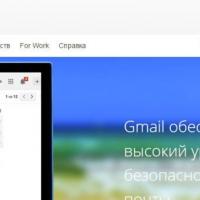 Gmail – электронная почта с возможностью сбора почты с других серверов в почтовый ящик gmail com
Gmail – электронная почта с возможностью сбора почты с других серверов в почтовый ящик gmail com Покупаем ноутбук! Какой выбрать для игр? Что нужно знать при покупке ноутбука? Что нужно ноутбуку для игр
Покупаем ноутбук! Какой выбрать для игр? Что нужно знать при покупке ноутбука? Что нужно ноутбуку для игр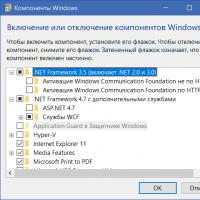 NET Framework и почему она установлена на моем ПК?
NET Framework и почему она установлена на моем ПК? Программы для обработки фотографий
Программы для обработки фотографий Уполномоченное агентство Tez Tour ТЕЗ ТУР туроператор обеспечит максимально комфортный отдых
Уполномоченное агентство Tez Tour ТЕЗ ТУР туроператор обеспечит максимально комфортный отдых Ошибки в Одноклассниках (решение проблемы)
Ошибки в Одноклассниках (решение проблемы)